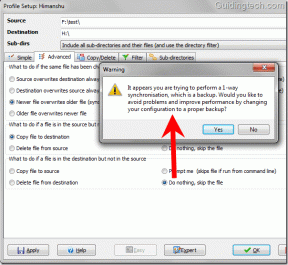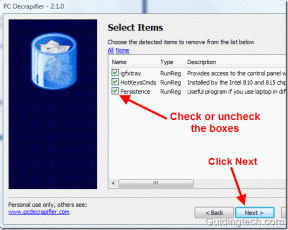O que são histórias de tela de bloqueio e como habilitar ou desabilitar em telefones Samsung
Miscelânea / / November 29, 2021
Desbloqueamos nossos telefones várias vezes durante o dia. Somos recebidos pela mesma tela de bloqueio todas as vezes. E se você pudesse ver um nova imagem toda vez que você desbloqueia seu telefone? Isso é possível com as histórias da tela de bloqueio da Samsung.

A tela de bloqueio do telefone funciona como uma porta de entrada entre você e o telefone. Se você não conseguir superar isso, não conseguirá usar o telefone. Por que não tornar esta tela mais capaz, permitindo histórias de tela de bloqueio?
Quer saber o que são essas histórias de tela de bloqueio? Descubra a resposta aqui. Também informaremos como habilitar e desabilitar histórias de tela de bloqueio no Samsung. Leia a postagem até o final para saber as dicas para histórias.
O que são histórias de tela de bloqueio em telefones Samsung
Nos últimos anos, a popularidade do termo histórias disparou. Tudo começou com o Snapchat. Rapidamente, o recurso de histórias começou a aparecer em vários outros aplicativos de mídia social, como Instagram e agora até smartphones. Histórias no mundo digital significam conteúdo temporário que desaparece com o toque ou expira após 24 horas.
No caso da Samsung, as histórias da tela de bloqueio referem-se ao conteúdo informativo e com curadoria da tela de bloqueio. Ou seja, uma foto nova e bonita será mostrada a você sempre que desbloquear o telefone. Isso não é tudo. A foto geralmente é uma notícia ou um fato. Assim, você obtém dois benefícios em um - informação e um atraente papel de parede de tela de bloqueio. Você pode modificar as categorias das quais deseja receber conteúdo.


Observação: Uma vez que as histórias da tela de bloqueio são ativadas, você só verá os ícones em vez de notificações completas na tela de bloqueio.
Habilitar histórias de tela de bloqueio
Aqui estão as etapas para habilitar histórias na tela de bloqueio:
Passo 1: Abra Configurações e vá para a tela de bloqueio.

Passo 2: Toque em Histórias de tela de bloqueio. Clique em Definir como botão da tela de bloqueio.


Desativar Histórias de tela de bloqueio
Existem três métodos para desativar as histórias da tela de bloqueio no Samsung.
- De configurações
- Da tela de bloqueio
- Do widget Galaxy
1. Desative Histórias de tela de bloqueio nas configurações
Para isso, siga estas etapas:
Passo 1: Abra Configurações no seu telefone.
Passo 2: Toque em na tela de bloqueio, seguido por Histórias da tela de bloqueio.


Etapa 3: Desative o botão de alternância presente ao lado de Ativado.

Também em Tecnologia de Orientação
2. Desativar Histórias de tela de bloqueio a partir da tela de bloqueio
Para isso, toque no ícone i em qualquer uma das histórias da tela de bloqueio. Em seguida, clique no ícone de configurações na próxima tela.


Você será direcionado para as configurações de histórias da tela de bloqueio. Desligue o botão de alternância.

3. Desativar tela de bloqueio do widget
Caso os dois métodos acima não funcionem em seu telefone, você também pode contar com a ajuda do widget Samsung Galaxy.
Para fazer isso, você precisa primeiro adicionar o widget na tela inicial. Para isso, toque e segure um espaço vazio na tela inicial. Toque em Widgets. Deslize para a esquerda e procure Galaxy Widget.


Segure-o e arraste-o na tela inicial. Toque nas setas que aparecem no widget para ver outros cartões. Você chegará ao cartão de histórias do Lockscreen. Toque nele. Em seguida, desative-o na próxima tela.


Dicas para usar histórias de tela de bloqueio
Veja como fazer o melhor uso das histórias da tela de bloqueio.
1. Personalizar tópicos para histórias
O conteúdo que aparece na tela de bloqueio não é selecionado aleatoriamente. Depende das categorias escolhidas nas configurações. Você pode modificar essas categorias para que as histórias se adaptem ao seu gosto.
Para isso, vá para Configurações> Tela de bloqueio> Histórias de tela de bloqueio. Toque em Seguir categorias. Selecione as categorias que você deseja habilitar.


2. Atualizar histórias somente por Wi-Fi
As histórias consomem dados. Se você tem um plano de dados móvel limitado, você pode desabilitar as histórias na internet móvel e habilitá-las apenas no wi-fi. Para isso, acesse as configurações de Histórias de tela de bloqueio em Configurações> Tela de bloqueio> Histórias de tela de bloqueio. Toque em Atualizar histórias. Selecione Usando apenas Wi-Fi.

3. Ler histórias
Cada história na tela de bloqueio é acompanhada por um fato ou alguma notícia. Você verá apenas o título na tela de bloqueio. Para ver a história em detalhes, deslize para baixo a partir do título da história. Você verá as notícias detalhadas.


Também em Tecnologia de Orientação
4. Ver mais histórias de tela de bloqueio
Para mudar as histórias sem pressionar o botão liga / desliga repetidamente, deslize para baixo no título da história. Você verá a história em detalhes. Em seguida, deslize para cima para ler mais histórias.


5. Verifique o papel de parede completo
Para ver o papel de parede em toda a sua glória, toque no ícone 'i' na história. Você verá o papel de parede com o mínimo de distração.


Correção: o bloqueio de histórias na tela parou de funcionar.
Você está recebendo o erro ‘Histórias de tela de bloqueio parou de funcionar’ em seu telefone? Não se preocupe. Aqui estão algumas soluções para corrigi-lo.
Limpar cache para histórias de tela de bloqueio
Para isso, siga estas etapas:
Passo 1: Abra Configurações em seu telefone e vá para Aplicativos.

Passo 2: Toque no ícone de três pontos no canto superior direito e selecione Mostrar aplicativos do sistema no menu.


Etapa 3: Role para baixo e procure Histórias de tela de bloqueio. Toque nele.

Passo 4: Toque em Forçar parada.

Etapa 5: Toque em Armazenamento seguido de Limpar cache. Isso não excluirá nenhum dado do seu telefone.


Etapa 6: Reinicie o seu telefone. Se o problema persistir, toque em Limpar dados na etapa 5. Limpando dados irá redefinir as configurações de histórias da tela de bloqueio.
Atualizar todos os aplicativos Samsung
Esse problema pode ser devido a um aplicativo com erros. Você precisa atualizar todos os aplicativos Samsung para corrigi-lo.
Para isso, siga estas etapas:
Passo 1: Abra o aplicativo Galaxy Store em seu telefone.

Passo 2: Clique no ícone de três pontos na parte superior e selecione Minha página no menu.


etapa 3: Vá para Atualizar e instale as atualizações para todos os aplicativos disponíveis.

Também em Tecnologia de Orientação
Histórias que valem a pena contar
Tudo tem dois lados. O mesmo acontece com as histórias da tela de bloqueio. Por um lado, você é saudado por papéis de parede atraentes e informativos cada vez que desbloquear o telefone, tornando a tarefa de desbloqueio interessante.
No entanto, às vezes, as fotos podem colocá-lo em situações desconfortáveis. Não estou dizendo que as fotos são questionáveis. Mas, uma vez que é o seu telefone e você seria julgado por seus papéis de parede, cada foto é importante. Por exemplo, muitas vezes me mostraram fotos de celebridades, embora tenha desabilitado todas essas categorias. Independentemente disso, é um bom recurso. Deixe-nos saber a sua opinião sobre isso nos comentários abaixo.
Próximo: Não gosta dos aplicativos padrão da Samsung no seu telefone? Aqui está uma comparação útil sobre como esses aplicativos diferem dos aplicativos do Google.